Всплывающие уведомления на Андроид – это удобный инструмент, который помогает быть в курсе последних событий и не пропустить важную информацию. Они могут содержать оповещения о новых сообщениях, пропущенных вызовах, обновлениях приложений и многом другом. Однако, по умолчанию они могут быть отключены на устройстве.
Чтобы включить всплывающие уведомления на Андроид, следуйте этой пошаговой инструкции. В первую очередь, откройте настройки своего устройства.
Затем найдите раздел "Уведомления" или "Звуки и уведомления", и откройте его. Внутри этого раздела вы найдете различные настройки, связанные с уведомлениями. Найдите опцию "Всплывающие уведомления" или "Показывать уведомления на экране блокировки" и переключите ее в положение "Включено".
Разблокируйте устройство

Перед тем, как включить всплывающие уведомления на Андроид, убедитесь, что ваше устройство разблокировано. Если у вас установлена блокировка экрана, введите свой пин-код, пароль или используйте сенсор отпечатка пальца для разблокировки.
Если устройство не разблокировано, всплывающие уведомления не будут отображаться, так как они могут содержать конфиденциальные данные, к которым можно получить доступ только при разблокированном экране.
Откройте "Настройки"
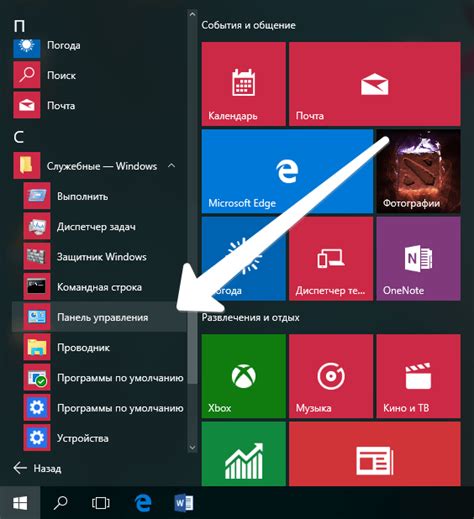
Для того чтобы включить всплывающие уведомления на Андроид, вам сначала необходимо открыть приложение "Настройки". Вы можете найти его на главном экране вашего устройства или в списке всех приложений.
Традиционно иконка приложения "Настройки" представляет собой шестеренку или зубчатое колесо, но внешний вид может немного отличаться в зависимости от версии операционной системы Андроид и модели вашего устройства.
Символическое изображение "Настройки" обычно позволяет быстро распознать иконку пункта меню среди других приложений или установить настройки вашего устройства.
Примечание: Если вы не можете найти иконку приложения "Настройки" на главном экране или в списке приложений, попробуйте воспользоваться поиском. Для этого смахните вниз по экрану, чтобы открыть "Панель быстрых настроек" и введите "Настройки" в поле поиска. Возможно, вам также придется найти иконку "Настройки" в выпадающем меню "Параметры".
Найдите и выберите "Приложения и уведомления"

Чтобы включить всплывающие уведомления на своем устройстве Андроид, вам необходимо найти и выбрать настройки "Приложения и уведомления". Данная функция позволяет полностью управлять уведомлениями, которые вы получаете от приложений на вашем устройстве.
Вот пошаговая инструкция:
- Откройте "Настройки" на вашем устройстве Андроид.
- Прокрутите список доступных настроек и найдите "Приложения и уведомления".
- Нажмите на "Приложения и уведомления", чтобы открыть подраздел.
Выберите "Уведомления"
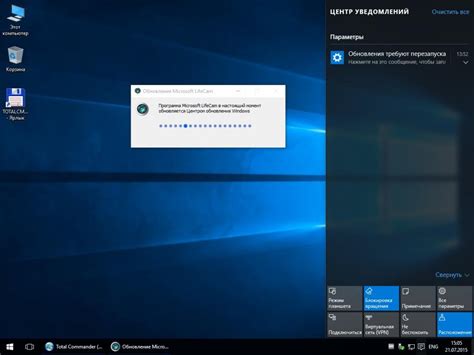
Чтобы включить всплывающие уведомления на устройстве Android, следуйте этим шагам:
- Откройте Настройки на своем устройстве.
- Прокрутите вниз и выберите Приложения и уведомления или Уведомления.
- Выберите Управление уведомлениями или Все уведомления.
- На некоторых устройствах, возможно, нужно будет выбрать приложение, для которого вы хотите включить всплывающие уведомления.
- В меню Уведомления проверьте, включена ли опция Всплывающие уведомления или Всплывающее уведомление.
- Если опция выключена, включите ее, переключив соответствующий переключатель.
После выполнения этих шагов вы должны включить всплывающие уведомления на своем устройстве Android.
Включите "Всплывающие уведомления"
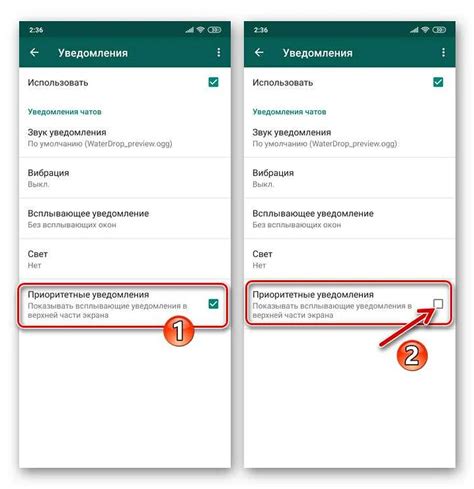
- Откройте настройки: Найдите иконку "Настройки" на главном экране вашего устройства и нажмите на нее.
- Выберите "Уведомления": Прокрутите вниз и найдите раздел "Уведомления".
- Включите "Всплывающие уведомления": В разделе "Уведомления" найдите параметр "Всплывающие уведомления" и переключите его в положение "Включено".
Обратите внимание, что названия и расположение настроек могут немного отличаться в зависимости от версии Android и интерфейса вашего устройства. Если вы не можете найти опцию "Всплывающие уведомления", попробуйте воспользоваться функцией поиска в настройках или обратитесь к руководству пользователя для вашего конкретного устройства.
Настройте всплывающие уведомления для каждого приложения
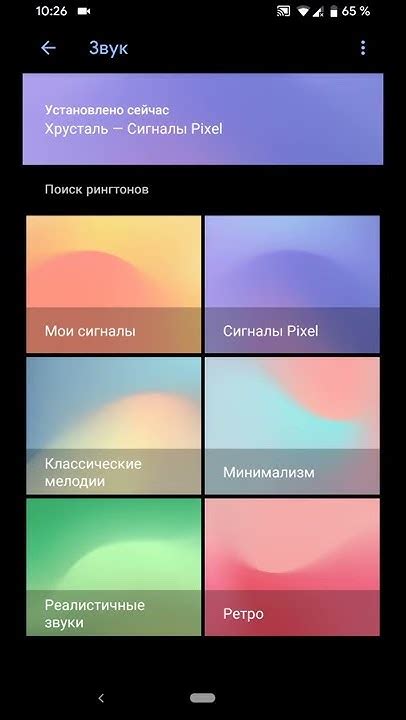
У вас есть возможность настроить, какие приложения могут отображать всплывающие уведомления на вашем устройстве Android. Следуя этой инструкции, вы сможете выбрать, какие приложения могут отправлять вам всплывающие уведомления, а какие нет.
Чтобы настроить всплывающие уведомления для каждого приложения, выполните следующие шаги:
- Откройте "Настройки" на вашем устройстве Android.
- Прокрутите вниз и выберите "Уведомления".
- Найдите и выберите приложение, для которого вы хотите настроить всплывающие уведомления.
- В зависимости от версии Android, вы можете увидеть разные опции управления уведомлениями для каждого приложения. Прокрутите вниз и найдите опцию "Всплывающие уведомления" или "Показывать всплывающие уведомления".
- Нажмите на опцию "Всплывающие уведомления".
- Выберите один из трех вариантов настройки всплывающих уведомлений:
- Заблокировать: Вы можете полностью запретить приложению отображать всплывающие уведомления.
- Разрешить: Вы можете разрешить приложению отображать всплывающие уведомления.
- Запрашивать: Вы можете настроить, чтобы приложение запрашивало разрешение на отображение всплывающих уведомлений каждый раз, когда появляется новое уведомление.
Повторите эти шаги для каждого приложения, для которого вы хотите настроить всплывающие уведомления. Это позволит вам полностью контролировать, какие приложения могут отправлять вам всплывающие уведомления, а какие нет. Удачи в настройке вашего устройства Android!
Проверьте работу всплывающих уведомлений
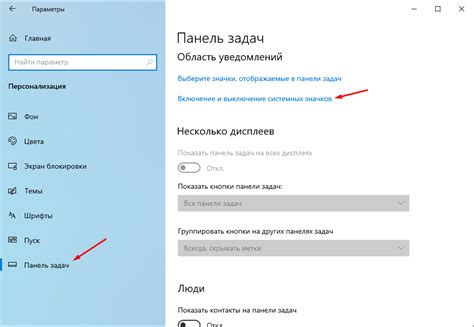
После того, как вы включите всплывающие уведомления на своем Андроид-устройстве, важно проверить их работу. Чтобы это сделать, вам нужно получить тестовое уведомление.
Для этого вы можете попросить кого-то отправить вам тестовое сообщение, например, через мессенджер или электронную почту. Когда уведомление поступит, вы должны увидеть его в верхней части экрана устройства.
Если вы не получаете всплывающие уведомления, проверьте следующее:
- Убедитесь, что уведомления не настроены на "без звука" или на "тихий режим". Вы можете проверить эти настройки в меню "Уведомления" в настройках устройства.
- Проверьте, разрешены ли уведомления для конкретного приложения. Вы можете найти это в настройках уведомлений для каждого приложения в разделе "Приложения" или "Уведомления" в настройках устройства.
- Убедитесь, что уведомления не заблокированы по определенным условиям, например, во время работы или сна. Если такие настройки есть, вы можете изменить их в разделе "Условные уведомления" или "Расписание" в настройках устройства.
После того, как вы проверите и настроите все необходимые параметры, у вас должно появиться тестовое уведомление на экране вашего Андроид-устройства. Теперь вы можете быть уверены, что всплывающие уведомления работают правильно и вы не пропустите ни одного важного сообщения.